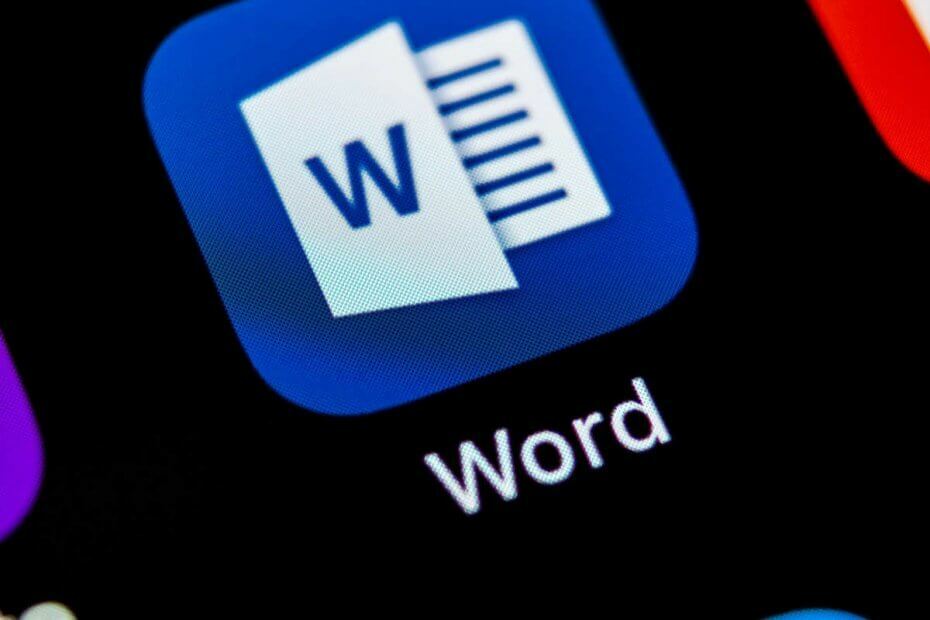Wir empfehlen dringend, Ihren PC auf Malware zu scannen
- Click-to-Run ist eine wichtige Komponente von Microsoft Office, die alle Office-Apps auf dem neuesten Stand hält.
- Da dieser Prozess kontinuierlich im Hintergrund läuft, wurde er für schuldig befunden, Probleme wie eine hohe CPU-Auslastung auszulösen.
- In diesem Handbuch haben wir einige der besten Lösungen aufgelistet, die Ihnen helfen, das Problem an Ihrem Ende zu beheben. Beispielsweise müssen Sie möglicherweise den Microsoft Office-Client reparieren.
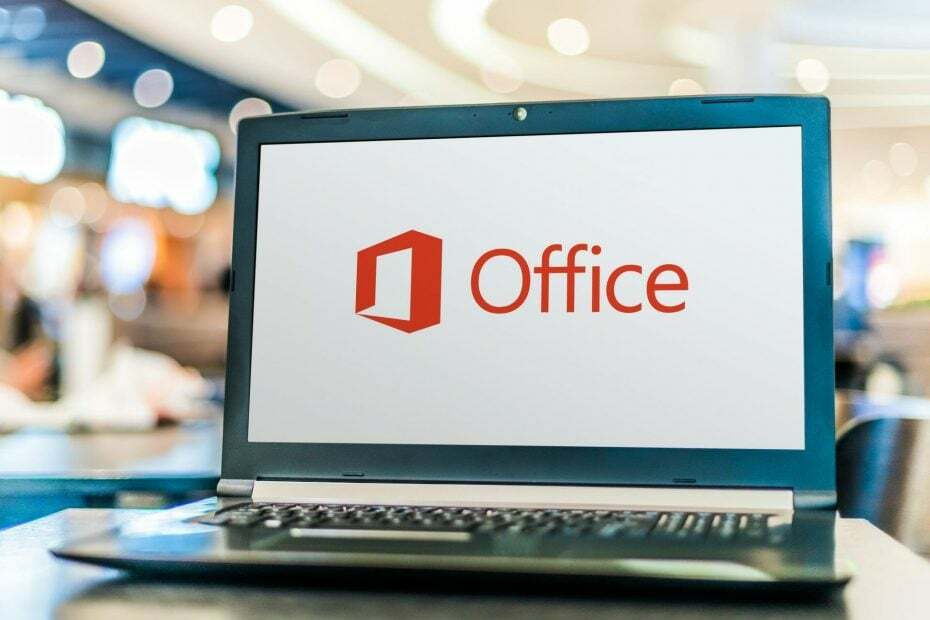
Microsoft Office Click-to-Run ist ein Programm, das im Hintergrund ausgeführt wird, um die neuesten Updates für Microsoft Office schnell zu installieren.
Außerdem ermöglicht der Microsoft Office Click-to-Run-Dienst Benutzern, die Office-Anwendungen zu verwenden, bevor die Updates tatsächlich installiert werden.
Sie nutzen Streaming- und Virtualisierungstechnologie, damit Benutzer mehrere Versionen der Office-Apps auf demselben Computer ausführen können.
Microsoft Office Click-to-Run wurde jedoch häufig für eine übermäßige CPU-Auslastung verantwortlich gemacht, was zu Systemeinfrierungen, Hängen oder Leistungsverzögerungen führt.
Sie finden mehrere Benutzerberichte auf Reddit und offiziellen Microsoft-Foren bezüglich der hohen CPU-Auslastung des Microsoft Office Click-to-Run-Dienstes.
Glücklicherweise geben wir Ihnen in diesem Handbuch 5 der besten Lösungen, die Ihnen helfen, das Problem der hohen CPU-Auslastung des Microsoft Office Click-to-Run-Dienstes zu beheben. Werfen wir einen Blick auf die Lösungen.
Was ist Microsoft Office Click-to-Run und brauche ich es?
Wie bereits erwähnt, ist Microsoft Office Click to Run ein Hintergrunddienst, der sich Streaming zunutze macht und Virtualisierungstechnologie, um die Office-Apps auf dem neuesten Stand zu halten, und ermöglicht es Benutzern auch, mehrere Instanzen von auszuführen Office-Apps.
Sie können auch überprüfen, ob Sie Click-to-Run für Microsoft Office installiert haben oder nicht, indem Sie die folgenden Schritte ausführen:
Über die Office-App
- Öffnen Sie eine der Microsoft Office-Apps wie Excel, Word oder Outlook 2013 oder 2016.
- Navigieren Sie zu Datei > Office-Konto > Über Outlook (oder jede andere App).
- Auf der rechten Seite sehen Sie Über Microsoft.
- Wenn die installierte Version die Klicken Sie hier, um die Version auszuführen, dann sehen Sie den Text Klicken Sie zum Ausführen.

Über die Systemsteuerung
- Öffne das Start Speisekarte.
- Suche nach dem Schalttafel und öffne es.
- Wählen Programme und Funktionen.

- Klicke auf Microsoft Office.
- Klicken Sie mit der rechten Maustaste auf Microsoft Office und dann auf Ändern.
- Wenn es sich zeigt Wie möchten Sie Ihre Office-Programme reparieren? und hat zwei Möglichkeiten zu tun Schnelle Reparatur oder Online-Reparatur, dann können Sie verstehen, dass es das ist Click-to-Run-Version.
Sollte ich Microsoft Office Click-to-Run deinstallieren?
Click-to-Run ist eine Alternative zur herkömmlichen installerbasierten MSI-Methode von Windows zum Installieren und Aktualisieren von Microsoft Office-Apps.
Wenn Sie daran gedacht haben, diesen Dienst einfach zu deinstallieren und das Problem mit der hohen CPU-Auslastung von Microsoft Office Click to Run loszuwerden, dann sollten Sie Ihre Pferde zurückhalten.
Insbesondere ist es eine wichtige Komponente von Microsoft Office und sollte nicht deinstalliert werden. Wenn Sie versuchen, es auf irgendeine Weise zu deinstallieren, werden Ihre Microsoft Office-Dateien und Ihre Installation beschädigt.
Wie behebe ich den Microsoft Office-Klick, um eine hohe CPU-Auslastung auszuführen?
1. Reparieren Sie den Microsoft Office-Client
- Öffne das Start Speisekarte.
- Suche nach dem Schalttafel und öffne es.
- Wählen Programme und Funktionen.

- Klicke auf Microsoft Office.
- Wählen Sie Ändern aus.
- Klicke auf Schnelle Reparatur und schlagen Reparatur um den Reparaturvorgang zu starten.
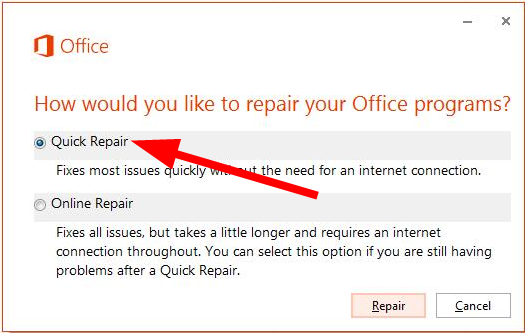
- Starten Sie Ihren PC neu und prüfen Sie, ob der Fehler dadurch behoben wird.
Da Microsoft Office Click-to-Run eine Installationskomponente ist, besteht die Möglichkeit, dass der Prozess aufgrund einiger fehlender Dateien oder Fehler Ihren CPU-Speicher auffrisst.
Sie können dies leicht beheben, indem Sie die Reparatur des Programms gemäß den obigen Schritten ausführen.
2. Scannen Sie Ihren PC auf Malware
- Öffne das Start Speisekarte.
- Suchen nach Windows-Sicherheit und öffne es.
- Wählen Viren- und Bedrohungsschutz.

- Schlagen Sie die Schneller Scan Schaltfläche, um den Virenscan zu starten.

Wir haben die Schritte für das integrierte Antivirentool Microsoft Windows Defender angezeigt, aber Sie können jedes der installierten Antivirentools von Drittanbietern auf Ihrem PC verwenden, um einen Scan auf Viren durchzuführen.
Das Vorhandensein eines Virus kann Ihren PC nicht nur verlangsamen oder einfrieren, sondern auch mehrere andere Probleme auslösen.
Daher ist es sehr wichtig, dass Sie ein Antivirenprogramm auf Ihrem PC installiert haben. Wenn Sie sich nicht sicher sind, für welches Antivirenprogramm Sie sich entscheiden sollen, empfehlen wir Ihnen, unseren Leitfaden zu lesen, der dies auflistet einige der besten Antivirus-Software-Tools die Sie auf Ihrem Windows-PC installieren können.
ESET Internet Security ist ein solches Programm zum Scannen von Malware und zur Verhinderung von Funktionen auf Windows-PCs. Es ist der beste Malware-Scanner insgesamt und bietet sowohl Anfängern als auch erfahrenen Benutzern eine benutzerfreundlichere Oberfläche.
ESET bietet eine größere Auswahl an Online-Sicherheitsfunktionen wie Kameraeinschränkungen und Passwortverwaltung. Mit ESET Internet Security können Sie 30 Tage lang sicher und kostenlos einen Virenscan durchführen.
3. Microsoft Office neu installieren
- Öffne das Schalttafel.
- Wählen Programme und Funktionen.

- Klicke auf Microsoft Office und auswählen Deinstallieren von oben.
- Befolgen Sie die Anweisungen auf dem Bildschirm, um das Programm von Ihrem PC zu deinstallieren.
- Besuche den offizielle Website.
- Laden Sie Microsoft Office herunter und prüfen Sie, ob das Problem dadurch behoben wird oder nicht.
Die Neuinstallation behebt nicht nur die Microsoft Office-Probleme aufgrund beschädigter oder fehlender wichtiger Dateien, sondern installiert auch die neueste verfügbare Version des Programms.
- So integrieren Sie ChatGPT in Word [Schnellste Wege]
- Excel läuft langsam? 4 schnelle Wege, um es schneller zu machen
- Fix: Excel-Aktiendatentyp wird nicht angezeigt
- Beste Office-Add-Ins: 15 Tipps, die 2023 großartig funktionieren
- 4 Möglichkeiten zur Behebung des Office 365-Fehlercodes 0x80048823
4. Deaktivieren Sie den Click-to-Run-Dienst
- Drücken Sie die Gewinnen + R Schlüssel zum Öffnen Laufen Dialog.
- Geben Sie den folgenden Befehl ein und drücken Sie Eingeben.
services.msc - Lokalisieren Microsoft Office Click-to-Run-Dienst.

- Klicken Sie mit der rechten Maustaste darauf und wählen Sie aus Eigenschaften.
- Gehen Sie auf der Registerkarte Allgemein zu Starttyp und auswählen Behinderte.
- Klicken OK.
- Neu starten dein PC.
Es wird nicht empfohlen, diesen Prozess zu deaktivieren. Wenn bei diesem Dienst jedoch immer noch Probleme mit Verzögerungen und hoher CPU-Auslastung auftreten, können Sie fortfahren und den Prozess deaktivieren.
5. Deinstallieren Sie Click-to-Run
- Öffne das Schalttafel.
- Wählen Programme und Funktionen.

- Klicke auf Microsoft Office Click-to-Run und auswählen Deinstallieren von oben.
Wenn Sie Microsoft Office Click to Run auf Ihrem PC installiert haben, können Sie es über die Systemsteuerung deinstallieren.
Wir haben einen speziellen Leitfaden, der erklärt, wie Sie können den Click-to-Run-Dienst wiederherstellen auf Ihrem PC, nachdem Sie es deinstalliert haben, wenn Sie Ihre Meinung später ändern.
Was passiert, wenn ich Microsoft Office Click-to-Run deaktiviere?
Sobald Sie Microsoft Office Click-to-Run deaktivieren, erhalten Ihre Microsoft Office-Apps keine automatisierten Dienste. Das heißt, sie werden nicht automatisch aktualisiert oder mit den neuesten Funktions- oder Sicherheitspatches installiert.
Durch das Deaktivieren von Click-to-Run wird ein neuer Prozess zum manuellen Aktualisieren von Microsoft Office-Apps hinzugefügt. Wenn Sie das also vermeiden möchten, deaktivieren Sie den Dienst nur, wenn nichts funktioniert.
Kann ich den Click-to-Run-Ordner löschen?
Ja. Sie können den Click-to-Run-Ordner auf Ihrem PC löschen, aber nur, wenn Sie vorsichtig genug sind und den ursprünglichen Prozess nicht behindern möchten.
Der Click-to-Run-Ordner befindet sich normalerweise im folgenden Pfad: C:\ProgramData\Microsoft\ClickToRun
Möglicherweise müssen Sie die versteckten Ordner sichtbar machen, um den Click-to-Run-Ordner anzuzeigen. Sie können mit der rechten Maustaste darauf klicken und die Größe des Ordners überprüfen.
Wenn es sich um eine Größe von nur MB handelt, müssen Sie sich keine Sorgen machen. Wenn Sie jedoch sehen, dass der Ordner GB Speicherplatz verbraucht, können Sie ihn öffnen und die verschiedenen Unterordner löschen, die älter sind.
Wenn Sie beispielsweise Ordner aus dem Jahr 2021 sehen, können Sie diese löschen, da wir uns derzeit im Jahr 2022 befinden. Nachdem Sie die älteren Unterordner gelöscht haben, können Sie mit einer der Microsoft Office-Apps überprüfen, ob sie einwandfrei funktionieren oder nicht.
Haben Sie immer noch Probleme? Beheben Sie sie mit diesem Tool:
GESPONSERT
Wenn die obigen Ratschläge Ihr Problem nicht gelöst haben, können auf Ihrem PC tiefere Windows-Probleme auftreten. Wir empfehlen Herunterladen dieses PC-Reparatur-Tools (auf TrustPilot.com als „Großartig“ bewertet), um sie einfach anzusprechen. Klicken Sie nach der Installation einfach auf die Scan starten Taste und drücken Sie dann auf Alles reparieren.

![Beim Herunterladen Ihrer Vorlage ist ein Fehler aufgetreten [Fix]](/f/469a4570dee02ba186aefffe9f559cf8.jpg?width=300&height=460)